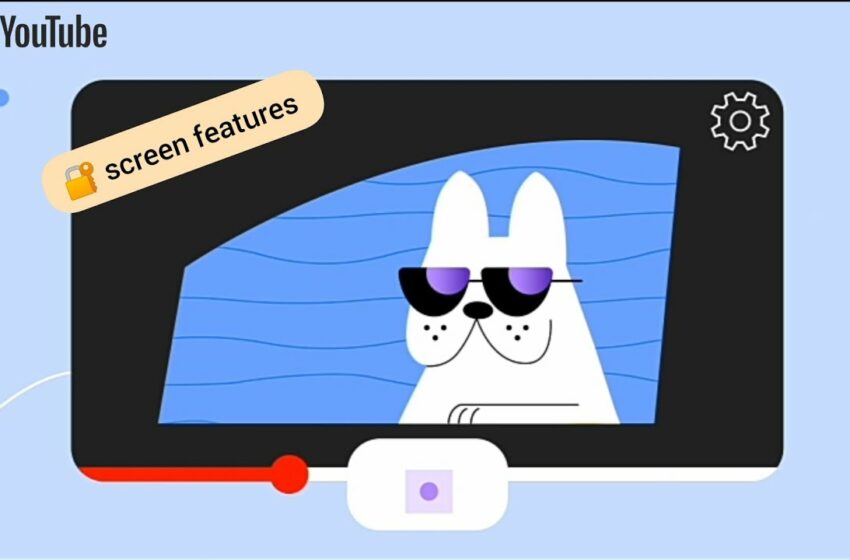
Comment verrouiller l’écran pendant la lecture d’une vidéo sur YouTube
Sur l’application mobile et tablette de YouTube, vous avez désormais la possibilité de verrouiller l’interface pendant la lecture d’une vidéo. YouTube a introduit une nouvelle fonctionnalité visant à améliorer l’expérience utilisateur, offrant des options telles que la stabilisation automatique du son pour maintenir un volume équilibré tout au long de la vidéo, ou la possibilité d’accélérer la vitesse de lecture en maintenant une pression prolongée sur n’importe quelle partie du lecteur.
L’une des fonctionnalités les plus attendues par les utilisateurs est enfin disponible, permettant de verrouiller l’écran et ainsi éviter les interruptions accidentelles pendant la diffusion d’une vidéo. Auparavant, seuls les utilisateurs Premium pouvaient bénéficier de la lecture en arrière-plan ou avec l’écran verrouillé, mais cette nouvelle option est désormais accessible à tous, éliminant la nécessité de recourir à des astuces contournant ces restrictions.
Comment verrouiller YouTube sur mobile et tablette
Voici comment verrouiller l’interface de YouTube sur mobile et tablette pendant la lecture d’une vidéo :
- Lancez une vidéo sur l’application YouTube.
- Appuyez sur l’icône de la roue crantée des paramètres située en haut à droite du lecteur vidéo.
- Sélectionnez l’option “Verrouiller l’écran”.
- Votre vidéo passera en mode paysage avec l’écran verrouillé, évitant ainsi toute interruption accidentelle.
- Pour déverrouiller l’écran, il vous suffit d’appuyer n’importe où sur l’écran.
Cette nouvelle fonctionnalité offre une expérience de visionnage plus fluide et pratique pour les utilisateurs de YouTube sur mobile et tablette. Profitez de vos vidéos sans craindre les interruptions indésirables grâce à cette option de verrouillage d’écran simple et efficace.